打印文字怎么打印 怎样在电脑上打印文字
更新时间:2023-10-17 18:02:40作者:xtyang
打印文字怎么打印,如今电脑已经成为我们生活中不可或缺的一部分,我们在电脑上处理各种事务、获取各种信息,而在日常生活中,打印文字也是我们常常需要进行的操作之一。怎样在电脑上打印文字呢?打印文字的方法有很多种,可以通过连接打印机进行打印,也可以通过虚拟打印机将文字转化为PDF文件后进行打印。无论是哪种方法,掌握好打印文字的技巧对于我们的生活和工作都具有重要意义。在本文中将为大家详细介绍如何在电脑上打印文字,并分享一些实用的技巧。
方法如下:
1.在电脑上编辑文字,可以通过Word文档或者写字板、文本文档进行操作。打开电脑,点击鼠标右键,然后新建。
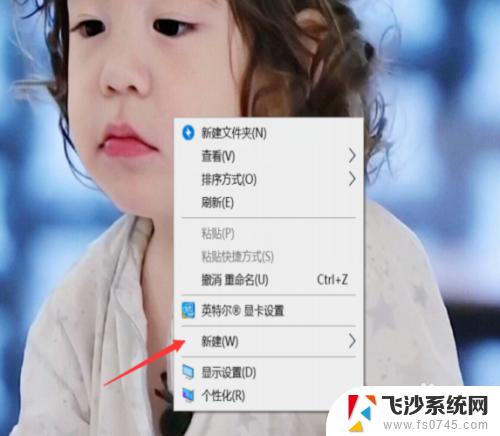
2.新建一个Word文档。
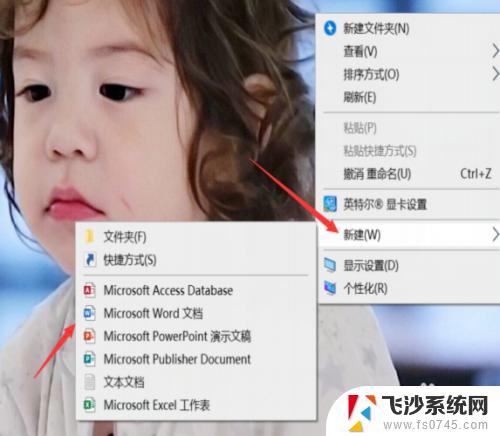
3.然后调出输入法在页面空白处进行文字编辑输入。
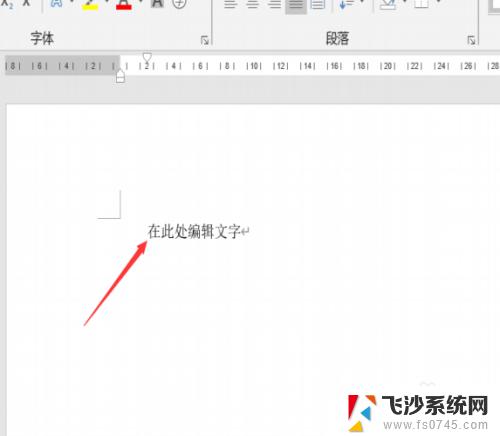
4.编辑完毕后,点击保存按钮,也可以快捷键ctrl+s。
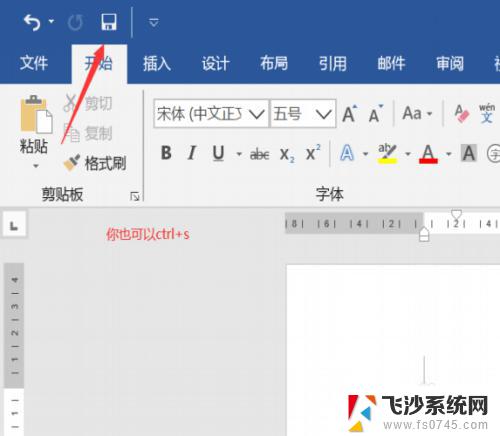
5.文档编辑完毕后,然后点击左上角的“文件”。
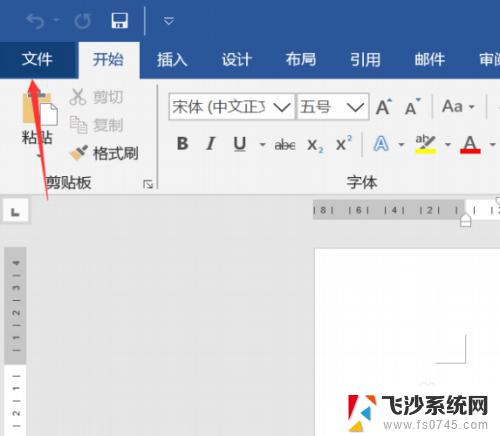
6.之后选择“打印”选项。
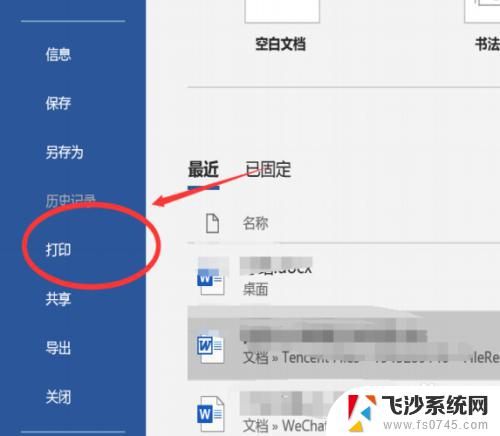
7.进入打印设置页面,根据需要设置好打印机与打印方式,点击打印即可。
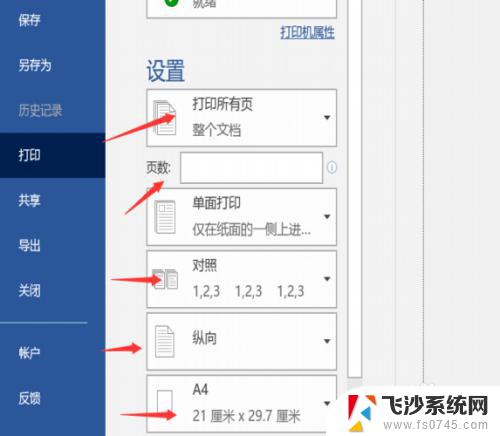
以上就是打印文字的全部内容,如果您遇到了这种情况,可以按照小编提供的方法来解决,希望本文能够对您有所帮助。
打印文字怎么打印 怎样在电脑上打印文字相关教程
-
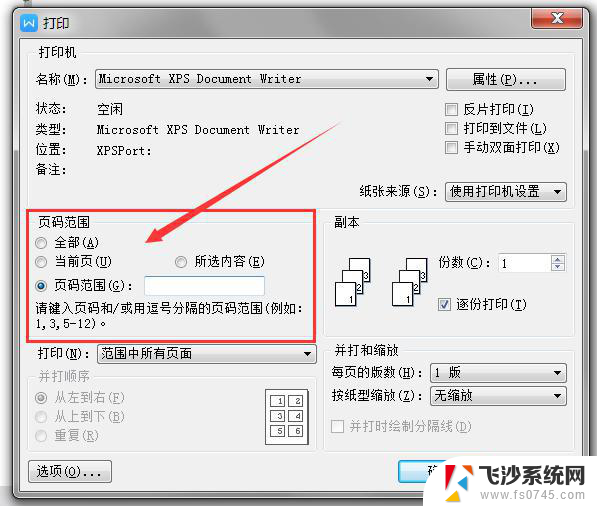 wps文字怎么分页打印出来 wps文字分页打印的步骤
wps文字怎么分页打印出来 wps文字分页打印的步骤2024-03-14
-
 怎么电脑打印文件 电脑上如何连接打印机并打印文件
怎么电脑打印文件 电脑上如何连接打印机并打印文件2024-02-16
-
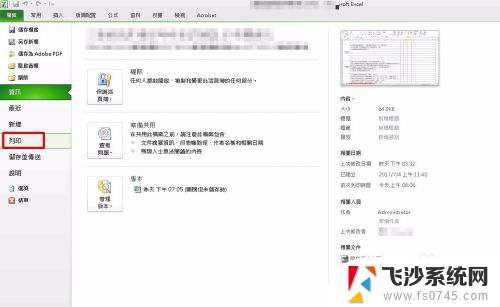 文件大了怎么打印 怎样在一张纸上打印超宽文件
文件大了怎么打印 怎样在一张纸上打印超宽文件2024-06-20
-
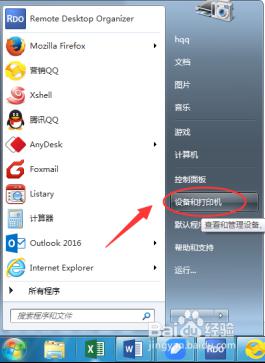 电脑上打印机怎样设置双面打印 如何在打印机上设置双面打印
电脑上打印机怎样设置双面打印 如何在打印机上设置双面打印2024-07-07
- 怎么看打印机打印过的文件 怎样查看打印机的打印文件历史记录
- 打印机一直打印怎么取消 取消正在打印的文档
- 打印出错(在打印机上) 打印机打印出错怎么处理
- wps所有文字打印在同一页面 wps文字打印排版在同一个页面
- 惠普打印机文件挂起,打印不了什么原因 怎样解决HP打印机文档挂起无法打印的情况
- 怎样批量打印word文档 WPS怎样快速批量打印Word文档
- 电脑如何硬盘分区合并 电脑硬盘分区合并注意事项
- 连接网络但是无法上网咋回事 电脑显示网络连接成功但无法上网
- 苹果笔记本装windows后如何切换 苹果笔记本装了双系统怎么切换到Windows
- 电脑输入法找不到 电脑输入法图标不见了如何处理
- 怎么卸载不用的软件 电脑上多余软件的删除方法
- 微信语音没声音麦克风也打开了 微信语音播放没有声音怎么办
电脑教程推荐
- 1 如何屏蔽edge浏览器 Windows 10 如何禁用Microsoft Edge
- 2 如何调整微信声音大小 怎样调节微信提示音大小
- 3 怎样让笔记本风扇声音变小 如何减少笔记本风扇的噪音
- 4 word中的箭头符号怎么打 在Word中怎么输入箭头图标
- 5 笔记本电脑调节亮度不起作用了怎么回事? 笔记本电脑键盘亮度调节键失灵
- 6 笔记本关掉触摸板快捷键 笔记本触摸板关闭方法
- 7 word文档选项打勾方框怎么添加 Word中怎样插入一个可勾选的方框
- 8 宽带已经连接上但是无法上网 电脑显示网络连接成功但无法上网怎么解决
- 9 iphone怎么用数据线传输文件到电脑 iPhone 数据线 如何传输文件
- 10 电脑蓝屏0*000000f4 电脑蓝屏代码0X000000f4解决方法